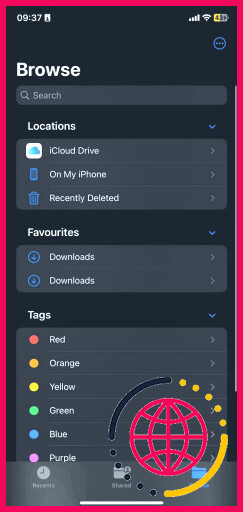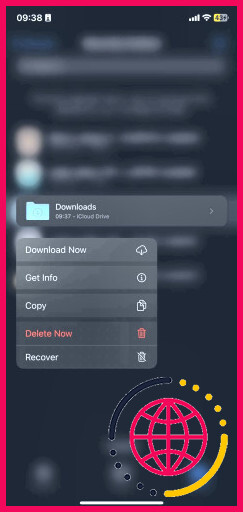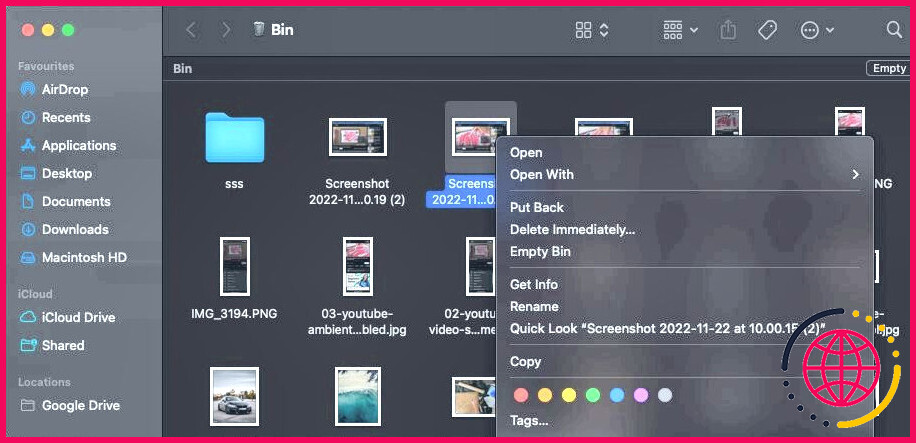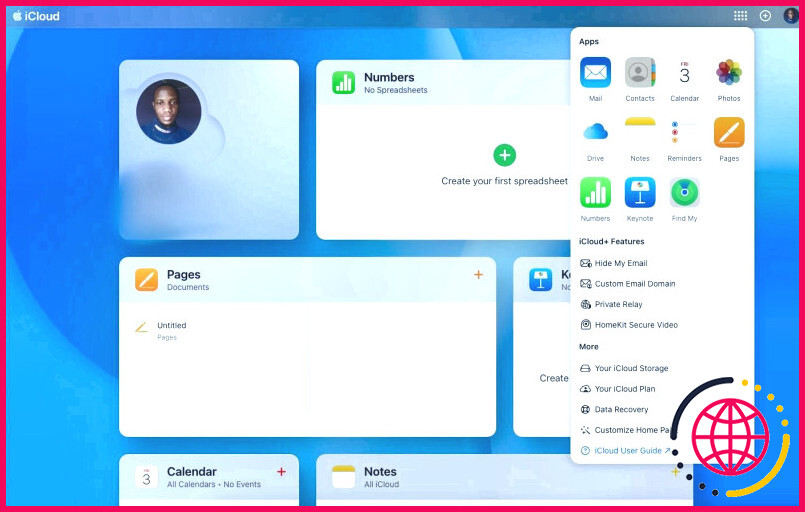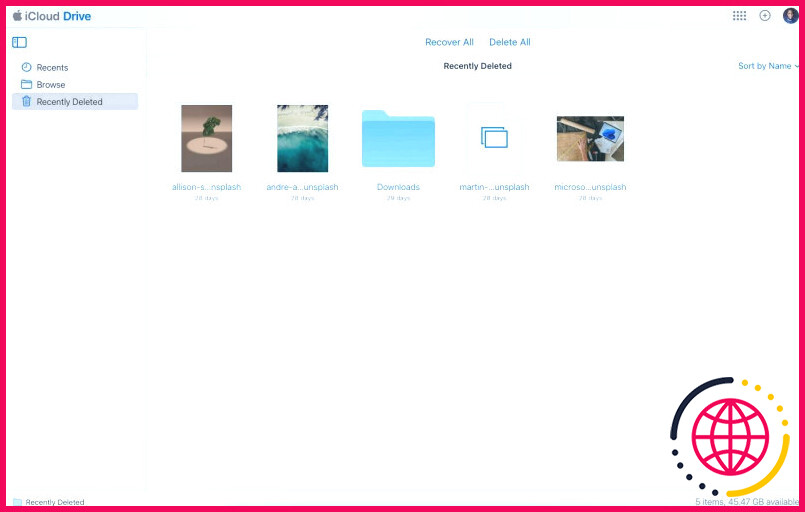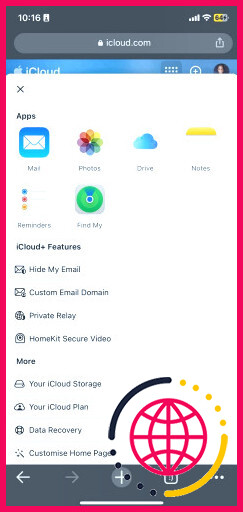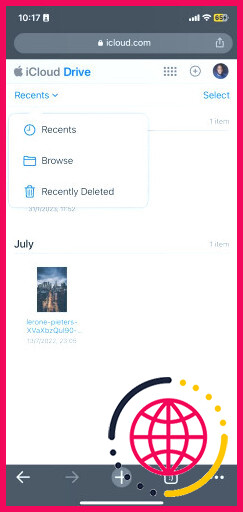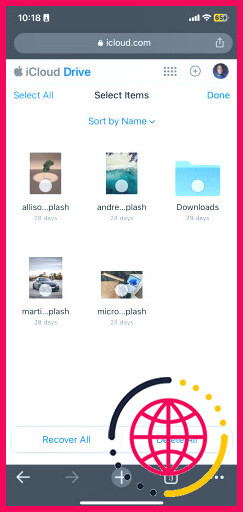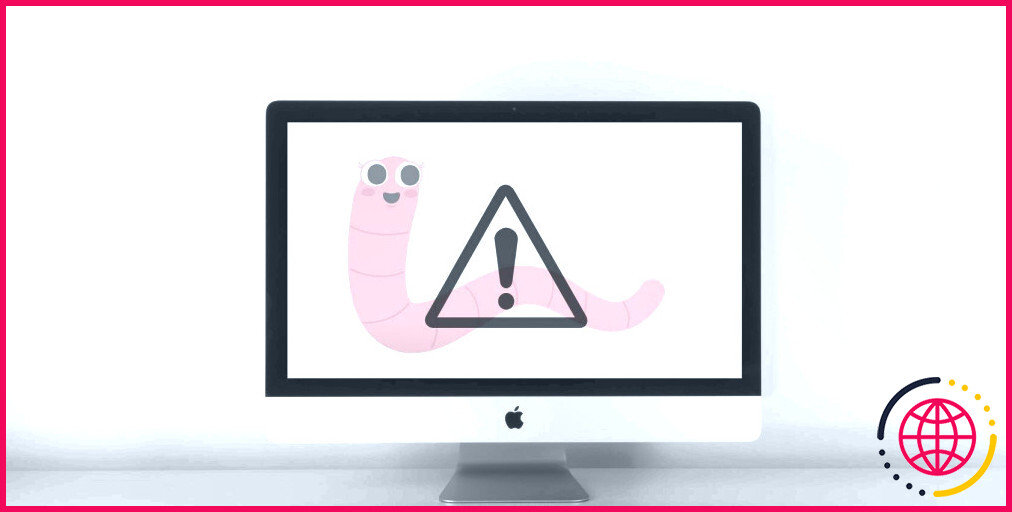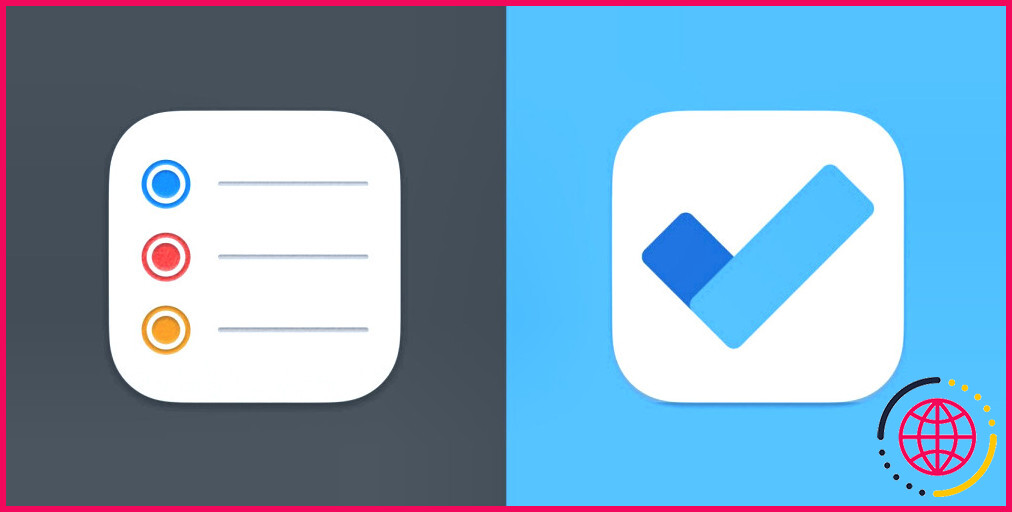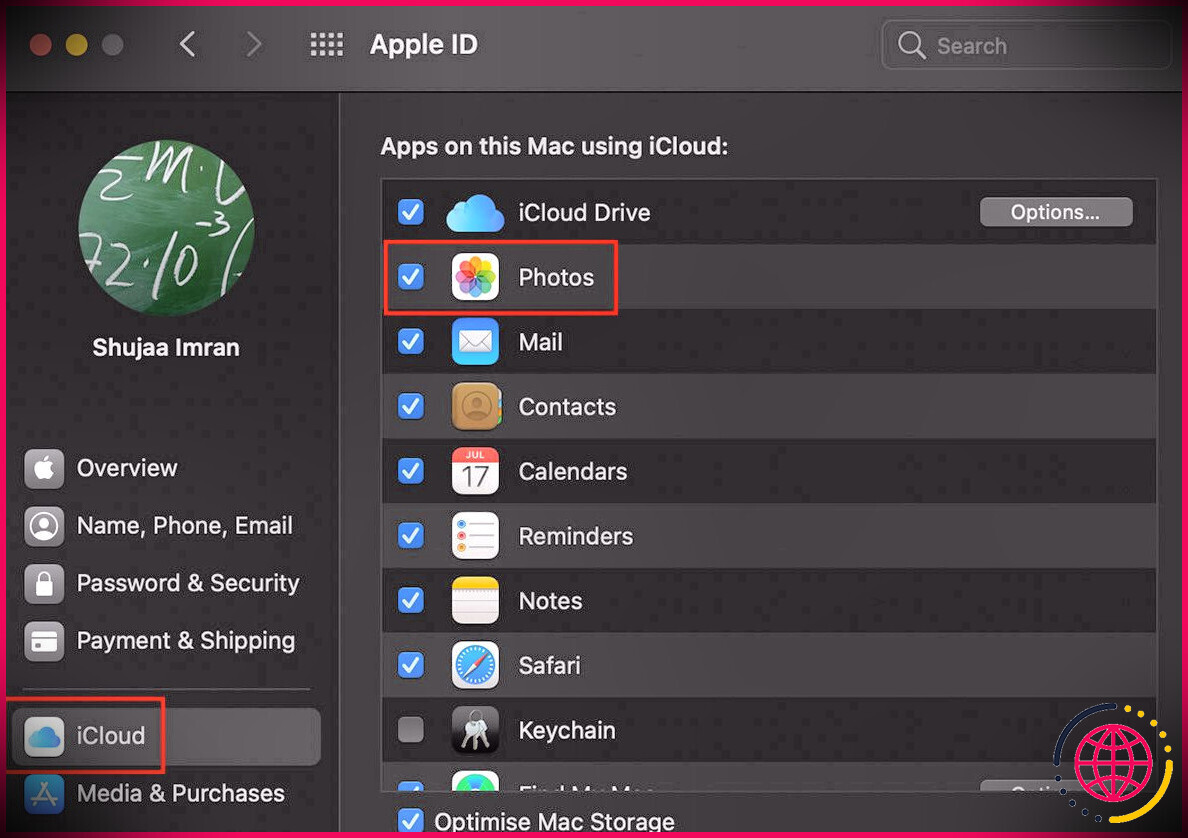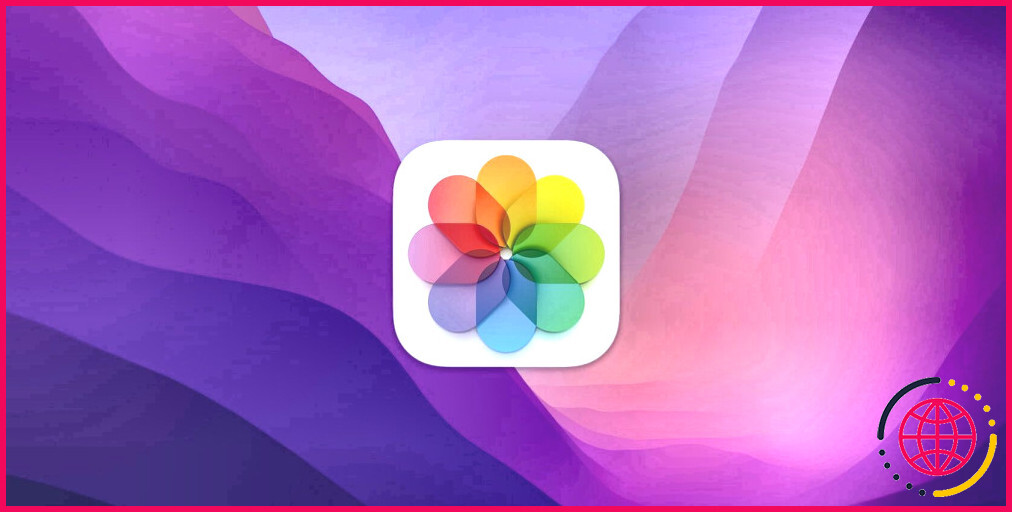Comment restaurer les fichiers supprimés du lecteur iCloud ?
iCloud Drive vous permet de sauvegarder des données sur votre gadget Apple et également d’y accéder de n’importe où. Vous pouvez y accéder sur d’autres appareils Apple ainsi que sur d’autres outils avec des systèmes d’exploitation non-Apple comme Android et aussi Windows.
Cependant, si vous supprimez un fichier sur iCloud Drive, pouvez-vous le récupérer ? Vous le pouvez, ainsi que nous allons vous révéler différentes façons de restaurer les données que vous avez effacées d’iCloud Drive sur votre iphone, iPad, iPod Touch, Mac, ainsi que d’autres appareils non-Apple.
Comment récupérer les fichiers supprimés sur votre iPhone, iPad ou iPod Touch.
Les fichiers supprimés d’iCloud Drive peuvent être commodément ramenés tant que 30 jours ne se sont pas écoulés étant donné que la suppression, et que vous ne les avez vraiment pas supprimés définitivement.
Si vous êtes sûr des deux conditions préalables, adhérez à ces actions pour récupérer vos données iCloud Drive supprimées :
- Ouvrez le Fichiers sur votre outil.
- Tapez sur Parcourir en bas à droite.
- Lorsque vous êtes dans l’onglet Parcourir, sélectionnez Récemment supprimé sous Emplacements. Sur la page Web Récemment supprimés, vous verrez tous les fichiers récemment effacés de votre stockage régional et aussi d’iCloud Drive. Les données et aussi les dossiers effacés à partir d’iCloud Drive ont un numéro d’identification. Lecteur iCloud en dessous d’eux.
- Appuyez et accrochez sur un documents ou un dossier que vous désirez restaurer et choisissez. Récupérer dans le menu contextuel.
- Si vous devez récupérer plusieurs documents en une seule fois, commencez par appuyer sur la touche menu à trois points en haut à droite et tapez sur Sélectionnez dans la sélection d’aliments qui s’affiche. Au prochain arrêt, appuyez sur Récupérer tout en bas pour ramener toutes les données ou tapez sur certaines d’entre elles que vous désirez récupérer et ensuite touchez Récupérer près du bas.
Comment récupérer des fichiers supprimés sur votre Mac.
Si vous supprimez des fichiers iCloud Drive sur un Mac, il n’y a pas de.Récemment supprimés dans lequel vous pouvez aller dans l’application Fichiers comme sur un iPhone ou un iPad. Cependant, vous pouvez toujours récupérer des données sur macOS en les restaurant à partir de l’application Corbeille ou en utilisant Time Machine.
1. Ramener les fichiers supprimés du lecteur iCloud depuis la corbeille.
Sur macOS, tous les documents supprimés sont placés à l’intérieur de la Corbeille, peu importe où ils se trouvent depuis votre lecteur iCloud ou votre disque local.
Suivez ces étapes pour récupérer les fichiers effacés du lecteur iCloud à partir de la Corbeille :
- Cliquez sur le bouton Corbeille icône sur le côté droit de votre Dock pour ouvrir l’application. Cela affichera une fenêtre du Finder avec tous les articles qui se trouvent dans votre Corbeille.
- Pour récupérer un certain fichier ou dossier, faites un Control-clic dessus et choisissez. Remettre dans le menu contextuel.
La restriction de guérison de 30 jours pour les documents supprimés d’iCloud Drive s’applique également à Mac. Cependant, les produits effacés de votre stockage régional sur Mac ne sont pas immédiatement supprimés après 30 jours, à moins que vous ne transformiez vos choix en autorisant.Supprimer les éléments de la corbeille après 30 jours dans les paramètres du Finder. Mais malgré votre choix dans le Finder, les données effacées d’iCloud Drive sont complètement éliminées instantanément de votre Corbeille après 30 jours.
Contrairement à l’apple iphone et aussi à l’iPad, vous ne pouvez pas informer quels fichiers sont supprimés d’iCloud Drive et aussi lesquels sont de votre disque de voisinage. Par conséquent, vous devez comprendre le nom des documents pour le localiser rapidement à l’intérieur de la Corbeille, en particulier si vous avez beaucoup de fichiers supprimés. En raison de cela, nous recommandons d’utiliser iCloud.com plutôt si vous voulez juste voir les documents supprimés d’iCloud Drive (actions ci-dessous).
2. Restaurer les fichiers supprimés du lecteur iCloud en utilisant les sauvegardes Time Machine.
Le meilleur aspect de la récupération d’informations à partir de sauvegardes Time Machine est que vous pouvez contourner la restriction de récupération de données de 30 jours d’Apple. Si vous soutenez votre Mac en faisant usage de Time Machine, vous pouvez ramener en toute sécurité des données effacées de manière permanente un certain nombre de mois ou peut-être des années en arrière.
En plus de ramener des fichiers ou des dossiers spécifiques, le divers autre avantage de l’utilisation de Time Machine est que vous pouvez restaurer votre Mac entier à un état antérieur.
Comment récupérer des fichiers supprimés par le biais d’iCloud pour le Web.
Si vous n’avez pas accès à un gadget Apple, vous pouvez récupérer les fichiers supprimés d’iCloud Drive en utilisant les performances d’accès d’iCloud pour le Web uniquement. Voici comment :
- Allez à iCloud. com et connectez-vous également avec votre identifiant Apple.
- Une fois connecté, sélectionnez le menu interrupteur (rectangle avec des carrés blancs) dans le bord supérieur droit. Dans la fenêtre contextuelle, choisissez Entraînement pour ouvrir iCloud Drive.
- Pour voir les documents récemment supprimés, choisissez Récemment supprimés dans la barre latérale gauche.
- Ensuite, choisissez Récupérer tout en tête pour récupérer tous les fichiers supprimés. Alternativement, si vous êtes juste curieux d’une ou plusieurs données, cliquez sur le(s) fichier(s) et sélectionnez Récupérer en haut.
Si vous accédez au site web sur mobile, respectez plutôt ces étapes :
- Allez à iCloud. com et visitez votre compte.
- Sélectionnez le menu (rectangle avec des carrés blancs) dans le bord supérieur droit ainsi que de sélectionner Entraînement sous Apps.
- Tapez sur Récents en haut à gauche et sélectionnez Récemment supprimé dans le menu contextuel.
- Ensuite, appuyez sur Sélectionnez en haut à droite.
- Tapez sur Récupérer tout pour récupérer toutes les données, ou choisissez seulement les fichiers ou dossiers que vous voulez récupérer en les touchant et en sélectionnant ensuite. Récupérer.
Récupérer les fichiers iCloud accidentellement supprimés avec facilité.
Lorsque vous supprimez des documents dans iCloud Drive, vous avez 30 jours pour les récupérer avant qu’ils ne soient complètement supprimés. Que vous utilisiez un iPhone, un iPad, un Mac ou tout autre appareil non-Apple, vous pouvez récupérer des données iCloud Drive supprimées en utilisant les directives ci-dessus.
Si vous souhaitez récupérer des documents supprimés des semaines ou des mois auparavant, garantissez que vous avez des sauvegardes Time Machine autorisées pour votre Mac. De cette façon, vous ne perdez aucun document crucial effacé par inadvertance dans iCloud Drive.
Abonnez-vous à notre e-newsletter
Où vont les fichiers supprimés d’iCloud Drive ?
Récupérez des fichiers sur le web : Si vous ne voyez pas le fichier que vous recherchez dans la corbeille (ou si vous voulez récupérer un fichier que vous avez supprimé sur un autre appareil), rendez-vous sur iCloud.com. Vous pouvez récupérer des fichiers à partir du dossier Récemment supprimés dans iCloud Drive ou en utilisant Restaurer les fichiers dans les paramètres du compte.
Que se passe-t-il lorsque vous supprimez des fichiers dans le lecteur iCloud ?
Vous pouvez supprimer les fichiers que vous ne souhaitez plus stocker dans le lecteur iCloud. Important : lorsque vous supprimez un fichier d’iCloud Drive sur iCloud.com, il est également supprimé de tous vos appareils sur lesquels iCloud Drive est activé.
Comment récupérer des fichiers supprimés définitivement ?
Comment récupérer des fichiers supprimés de façon permanente dans Windows 10.
- Méthode 1 : vérifiez la corbeille.
- Méthode 2 : utiliser un logiciel de récupération de données.
- Méthode 3 : Restaurer à partir d’une sauvegarde de l’historique des fichiers.
- Méthode 4 : Restaurer des versions précédentes de fichiers sur Window 10.
- Méthode 5 : récupérer des fichiers perdus avec l’application de récupération de fichiers de Windows.
Comment récupérer des fichiers supprimés d’iCloud sur mon iPhone ?
En plus d’utiliser iCloud.com dans un navigateur web, vous pouvez ouvrir l’app Fichiers sur votre iPhone ou iPad et appuyer sur Parcourir. Ensuite, appuyez sur Récemment supprimés. Ici, vous verrez tous les fichiers iCloud Drive et locaux que vous avez supprimés récemment. Appuyez sur l’un d’entre eux et touchez Récupérer pour le restaurer à son emplacement d’origine.